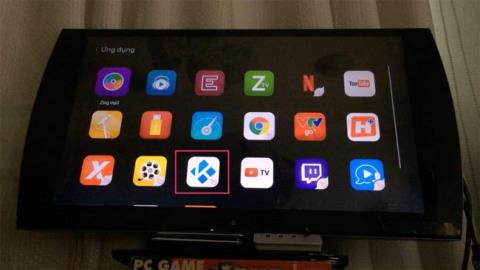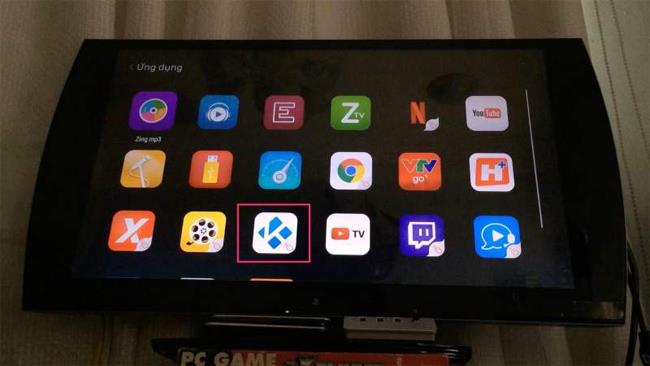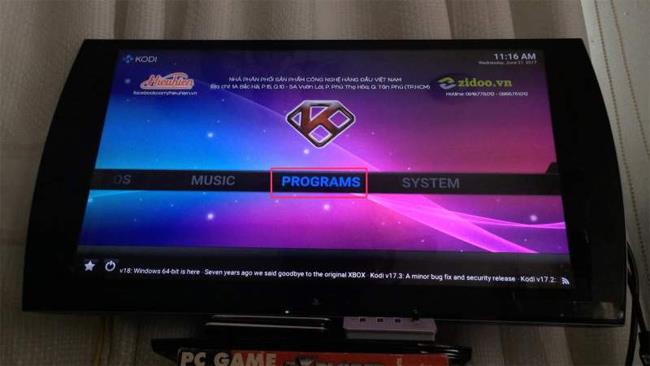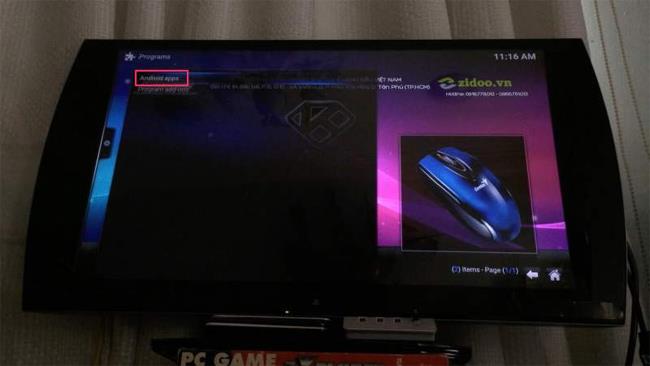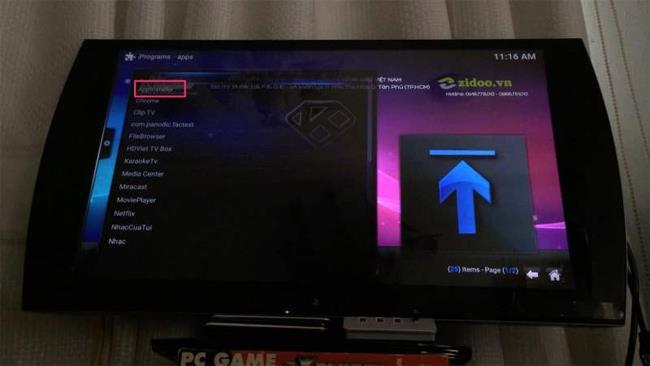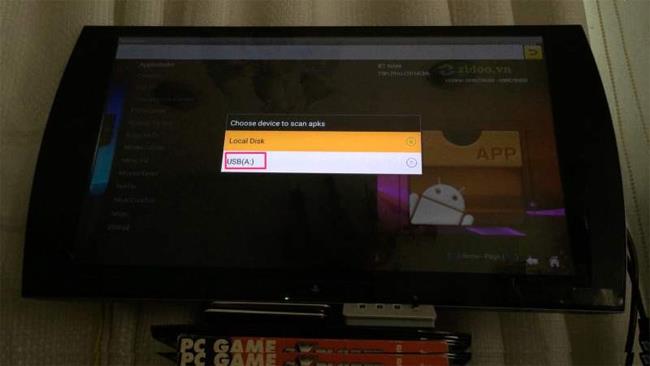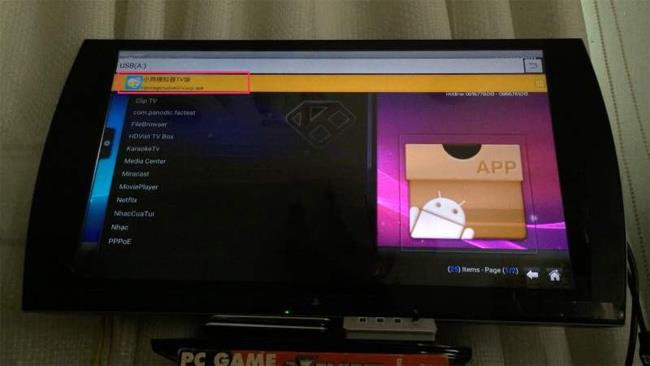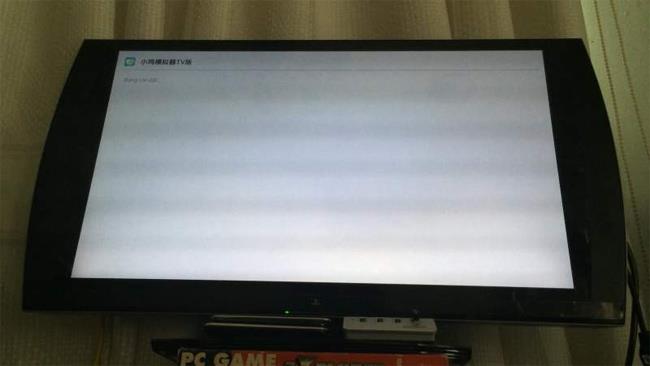ClipTV Box er tæki sem styður nettengingu fyrir sjónvörp, sem breytir sjónvörpum úr venjulegu sjónvarpi í snjallsjónvarp með mörgum fjölbreyttum og ríkum afþreyingaraðgerðum. Til dæmis, með TV Box, getum við horft á kvikmyndir á netinu, hlustað á tónlist, vafrað á vefnum og horft fljótt á fréttir.
Að auki er ClipTV með Kodi forrit sem virkar sem sérstakt stýrikerfi, sem gerir notendum kleift að setja upp viðbótaröpp. Þaðan verða notendur ekki takmarkaðir við að setja upp forrit, þegar venjulega ClipTV kassar eru læstir frá getu til að setja upp APK skrár til að setja upp viðbótarforrit.
Skref 1:
Í fyrsta lagi afrita notendur APK skrána í rótarskrána á USB og stinga henni síðan í ClipTV. Næst skaltu kveikja á ClipTV og fara í forritahlutann og velja Kodi forritið .
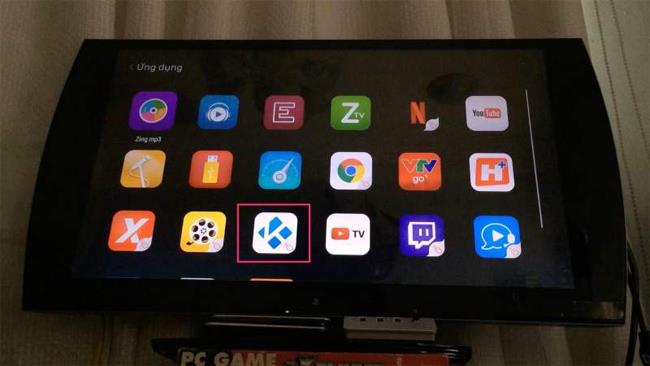
Skref 2:
Skiptu yfir í nýja skjáviðmótið og veldu Forrit .
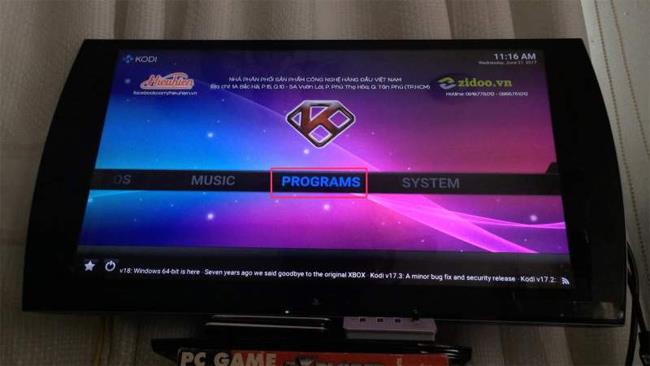
Skref 3:
Smelltu á næsta til að velja Android forrit .
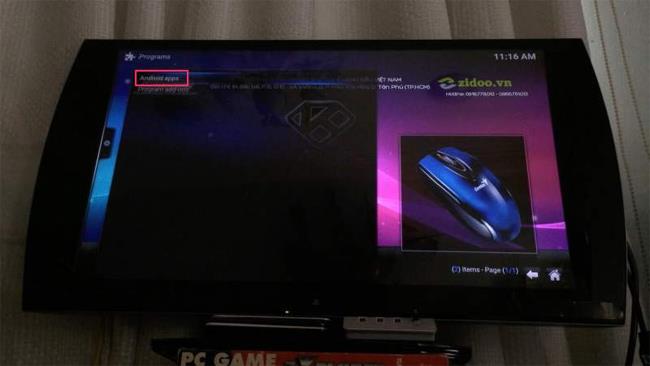
Skref 4:
Veldu hlutann Uppsetningarforrit .
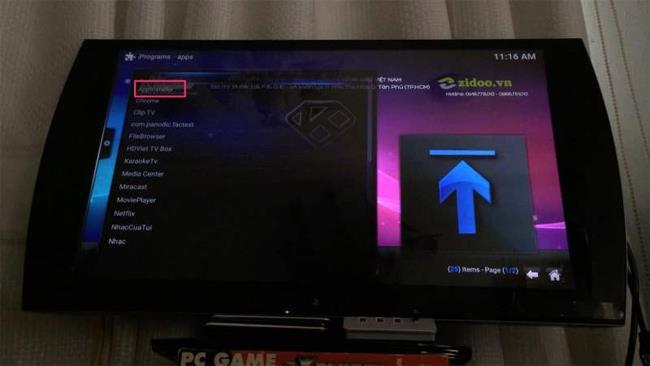
Skref 5:
Í Velja tæki til að skanna apks tengi, ýttu á USB (A) .
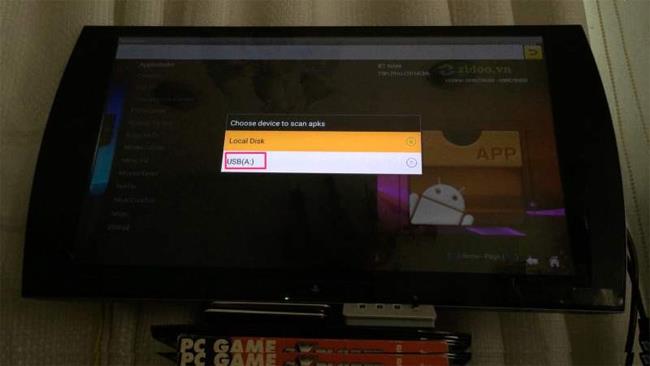
Skref 6:
Veldu APK skrána sem er með í USB til að fá aðgang.
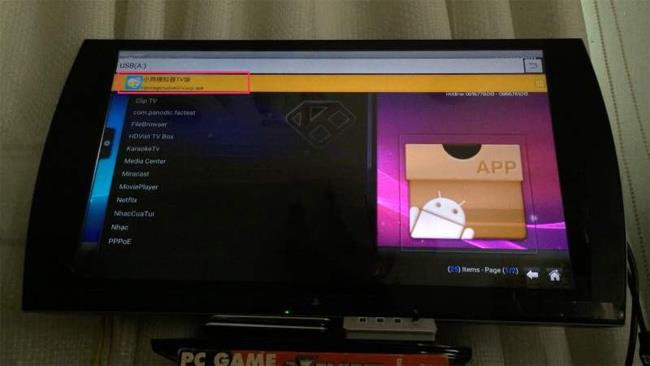
Skref 7:
Að lokum setur notandinn upp APK skrána og bíður eftir að uppsetningarferlinu ljúki til að nota forritið á ClipTV.
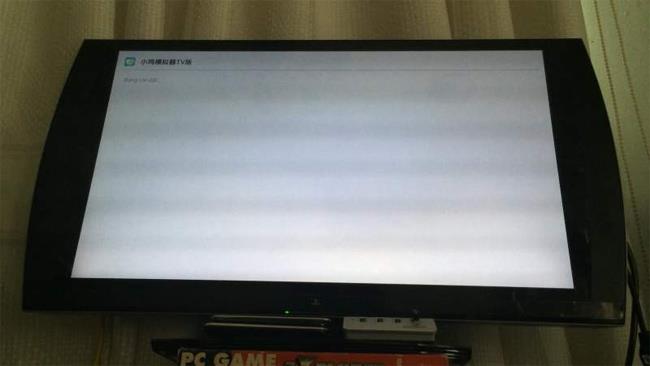
Ef þú setur upp hermi til að spila leiki á ClipTV þarftu að nota stjórnandi sem notar USB tengi til að tengjast ClipTV, því ekki er hægt að nota stjórnandann.
Hér að ofan er hvernig á að setja upp APK skrána á ClipTV í gegnum studda Kodi forritið. Með þessari aðferð geta notendur sett upp mörg önnur ný forrit til að upplifa á ClipTV.
Óska þér velgengni!